vlookup函数之逆向查找
1、还是之前那张表某学校成绩表,只不过之前我们是用学号查找成绩,现在我们想用学号查找班级。
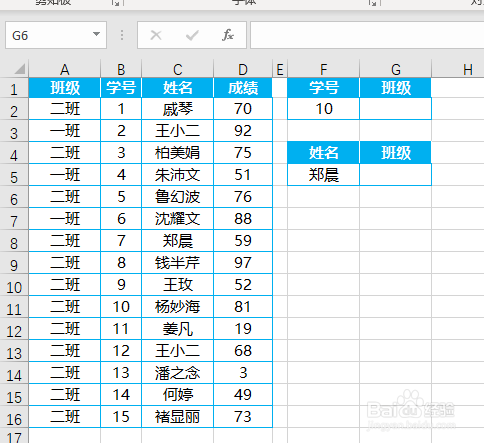
2、我们先在班级列前面插入一列空白列。

3、接着我们把学号列复制到新插入的空白列

4、接着我们在G2单元格输入公式=VLOOKUP(G2,A1:E16,2,0)即可完成查询。(ps:高版本用户可以不用添加辅助列,可以选中学号列按住shift键直接将学号列移动到班级列前面)
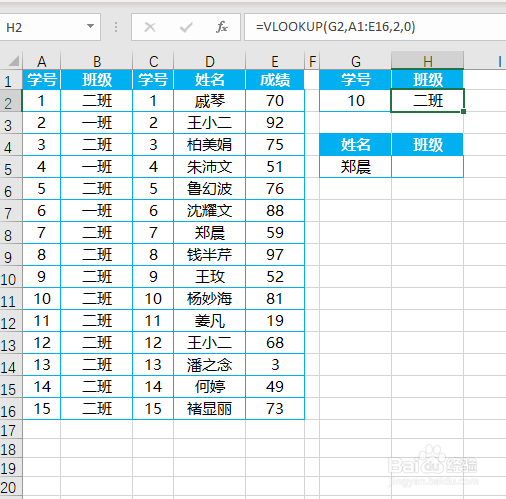
1、在g2单元格输入公式=VLOOKUP(F2,IF({1,0},$B$2:$B$16,$A$2:$A$16),2,0)。需要注意的是这个公式是一个数组公式,因此我们在输入完成后需要同时按下Ctrl+Shift+Enter
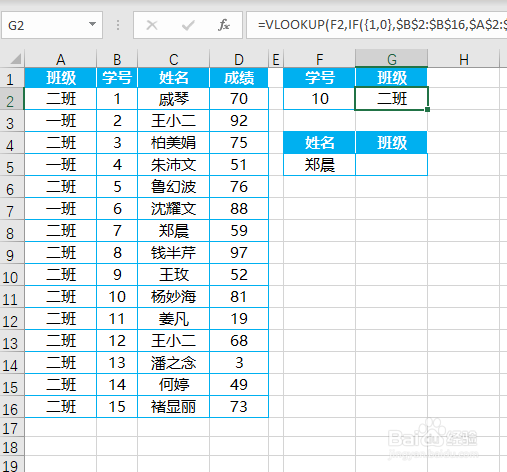
2、给大家简单讲述一下这个函数,这个函数中我们用到了IF函数,看一下百度百科对if函数的介绍,IF函数一般是指程序设计或Excel等软件中的条件函数,根据指定的条件来判断其“真”(TRUE)、“假”(FALSE),根据逻辑计算的真假值,从而返回相应的内容。可以使用函数 IF 对数值和公式进行条件检测。(ps:图片是微软的介绍)
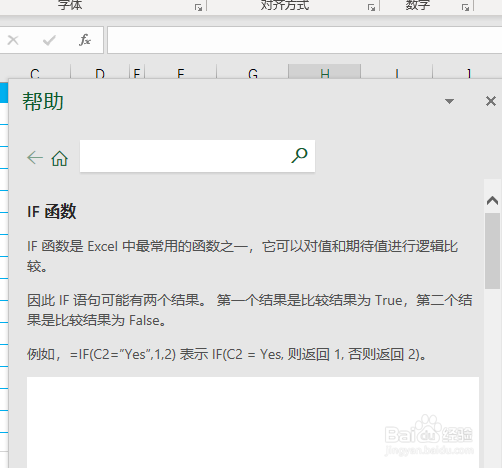
3、案例中查找区域使用IF({1,0},$B$2:$B$16,$A$2:$A$16)等于 IF({1,0},学号列,班级列)返回一个学号在前,班级在后的多行两列内存数组,让它符合VLOOKUP函数的查询值处于查询区域的首列,再用VOOKUP进行查询即可。本文介绍就此结束,了解更多Excel技能可以+V-X-G-Z-H:方方格子
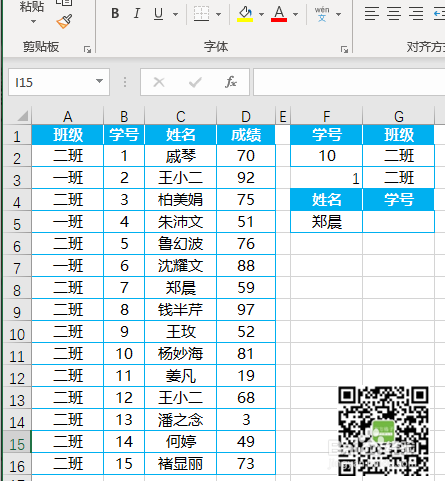
声明:本网站引用、摘录或转载内容仅供网站访问者交流或参考,不代表本站立场,如存在版权或非法内容,请联系站长删除,联系邮箱:site.kefu@qq.com。
阅读量:136
阅读量:196
阅读量:34
阅读量:30
阅读量:33